Affichage de vos photos sur une carte – Sony Xperia Z4 Tablet SGP771 Manuel d'utilisation
Page 110
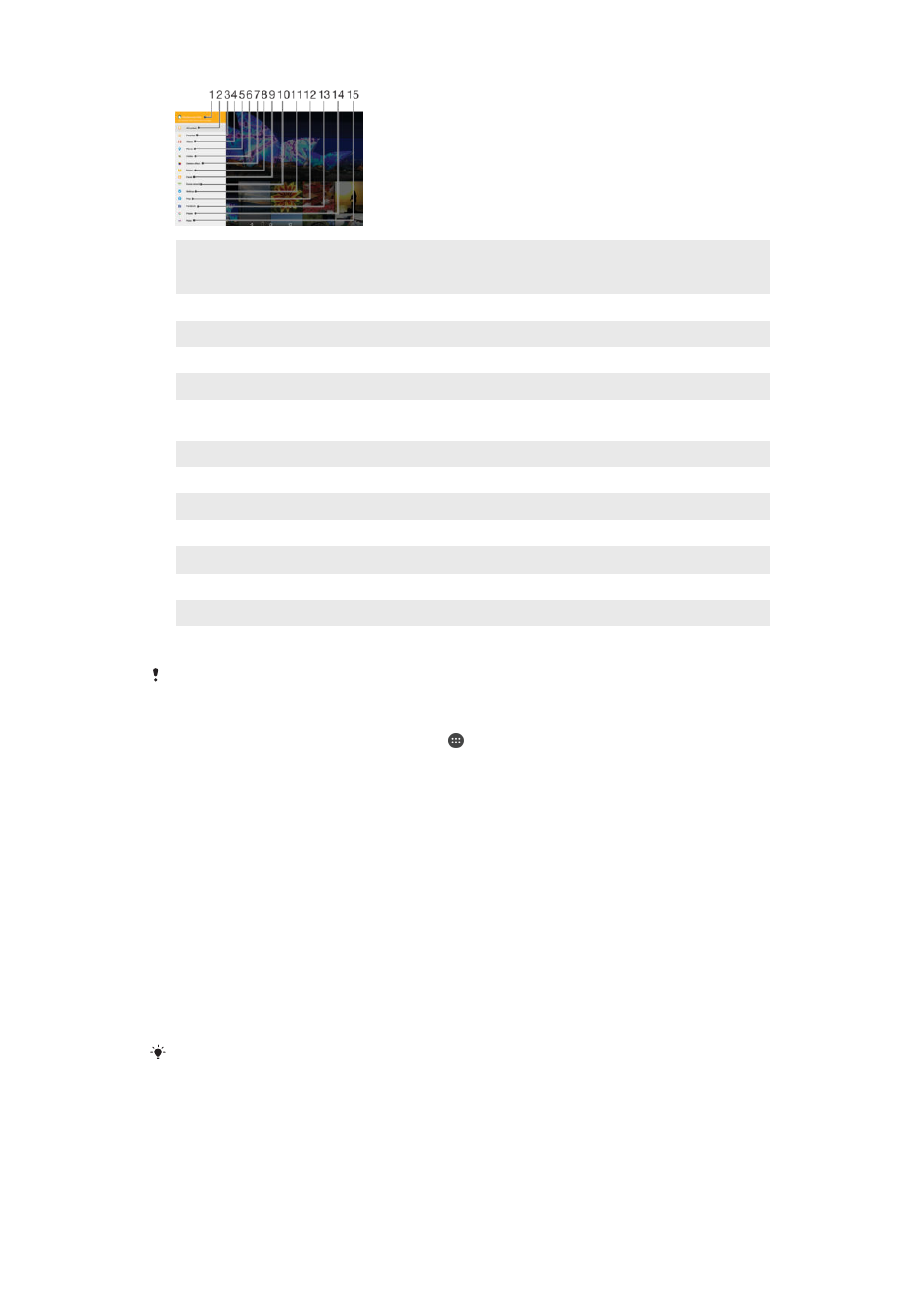
1
Afficher des photos et des vidéos à l'aide du service PlayMemories Online
2
Retourner à l'écran d'accueil de l'application Album pour afficher l'ensemble du contenu
3
Afficher vos photos et vidéos favorites
4
Afficher toutes les vidéos enregistrées sur votre appareil
5
Afficher vos photos sur une carte ou en mode globe
6
Afficher les photos et vidéos cachées
7
Afficher toutes les photos et vidéos prises avec l'appareil photo de votre appareil avec des effets
spéciaux
8
Afficher toutes les photos et vidéos enregistrées sur votre appareil dans différents dossiers
9
Afficher toutes les photos avec des visages
10 Afficher vos photos et vidéos sur le même réseau
11 Ouvrir le menu des paramètres de l’application Album
12 Ouvrir le support web
13 Afficher des photos et des vidéos sur Facebook™
14 Afficher des photos et des vidéos sur Picasa™
15 Afficher des photos et des vidéos sur Flickr™
Le service PlayMemories Online n'est pas disponible dans tous les pays ou toutes les régions.
Pour visualiser dans Album des photos provenant de services en ligne
1
À partir de votre ,Écran Accueil tapez sur .
2
Recherchez et tapez sur
Album, puis faites glisser le bord gauche de l'écran
d'accueil d'Album vers la droite.
3
Tapez sur le service en ligne souhaité, puis suivez les instructions qui apparaissent
à l'écran pour démarrer. Tous les albums en ligne disponibles que vous avez
téléchargés vers le service sont affichés.
4
Tapez sur un album pour voir son contenu, puis tapez sur une photo de cet
album.
5
Effleurez l'écran vers la gauche pour afficher la photo ou la vidéo suivante.
Effleurez l'écran vers la droite pour afficher la photo ou la vidéo précédente.
Affichage de vos photos sur une carte
L'ajout d'informations sur l'emplacement s'appelle la géolocalisation. Vous pourrez voir
vos photos sur une carte et montrer à vos amis et votre famille où vous étiez lorsque
vous avez pris une photo. Pour plus d'informations, consultez la section
l'emplacement géographique sur les photos à la page 95 .
Si vous avez activé la détection d'emplacement et la géolocalisation pour l'appareil photo,
vous pouvez directement marquer vos photos pour les visualiser sur carte plus tard.
110
Il existe une version Internet de cette publication. © Imprimez-la uniquement pour usage privé.